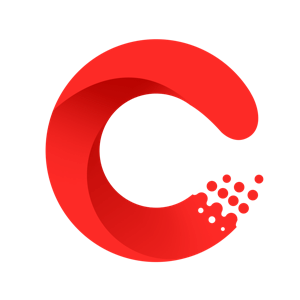(资料图)
(资料图)
pip install qrcodeimport qrcodedata = "hello world"img = qrcode.make(data)# 显示二维码图片img.show()# 保存二维码图片img.save("qrcode.png")# 创建QRCode对象qr = qrcode.QRCode(version=1, error_correction=qrcode.constants.ERROR_CORRECT_H, box_size=10, border=4)"""参数: version:控制二维码的大小,取值范围从1到40。取最小值1时,二维码大小为21*21。取值为 None (默认)或者使用fit=true参数(默认)时,二维码会自动调整大小。 error_correction:控制二维码纠错级别。 ERRORCORRECTL:大约7%或者更少的错误会被更正。 ERRORCORRECTM:默认值,大约15%或者更少的错误会被更正。 ERRORCORRECTQ:大约25%或者更少的错误会被更正。 ERRORCORRECTH:大约30%或者更少的错误会被更正。 box_size:控制二维码中每个格子的像素数,默认为 10。 border:控制二维码四周留白包含的格子数,默认为4。 image_factory:选择生成图片的形式,默认为 PIL 图像。 mask_pattern:选择生成图片的的掩模。"""# add_data() 添加数据qr.add_data("https://www.cnblogs.com/XxMa/") # 替换为你想要的链接地址qr.make(fit=True)# 生成二维码图片img = qr.make_image(fill_color="black", back_color="white")# 保存图片img.save(保存路径)关键词: